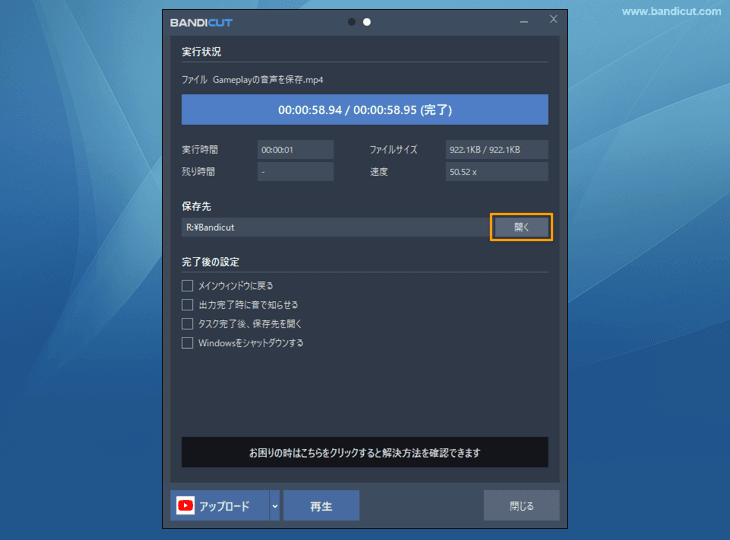Bandicutで動画の音声をMP3ファイルとして保存する
Bandicutを使うと、TS、MOV、VRO、VOB、MKV、MP4、FLV、AVI、WMVなどの動画のオーディオトラックをMP3ファイルとして保存することができます。動画編集と同じ操作で、動画の中の一部分だけの音源を抽出したり、複数の動画ファイルの音声をひとつのMP3ファイルに保存できます。
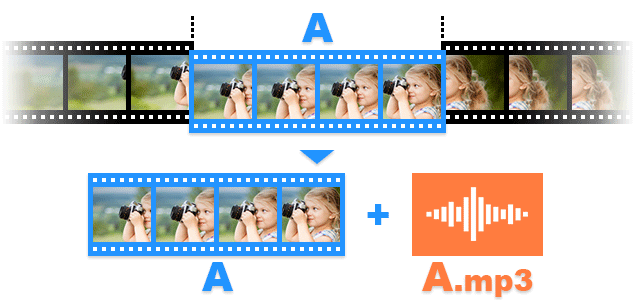
MP3抽出機能のチュートリアル動画
Bandicutで動画の音声(オーディオトラック)を保存する(MP3抽出)機能の使い方
- Bandicutを実行し、ホーム画面で[カット]を選択します
![Bandicutのホーム画面で[カット]を選択 Bandicutのホーム画面で[カット]を選択]()
- [ファイルを開く]アイコンをクリックし、元の動画ファイルを選択します
![編集するファイルを選択 編集するファイルを選択]()
- スライダーを動かして、保存したい区間の[開始位置]と[終了位置]を選択します
![保存したい区間を選択 保存したい区間を選択]()
- [スタート]ボタンをクリックします
![[スタート]をクリック [スタート]をクリック]()
- [オーディオトラック抽出(.mp3)]にチェックを入れ、出力モードの選択や、ファイル名、保存先などの詳細設定をしてから、[スタート]ボタンを押します
![[オーディオトラック抽出(.mp3)]にチェック、モード選択と詳細設定 [オーディオトラック抽出(.mp3)]にチェック、モード選択と詳細設定]()
- 出力完了画面で[開く]を押すと保存先が開き、MP3ファイルを確認できます([タスク完了後、保存フォルダーを開く]機能を有効にしている場合は、自動的に保存先が開きます。)
![出力完了画面から保存先を開く、アップロード、再生 出力完了画面から保存先を開く、アップロード、再生]()
- [アップロード]や[再生]ボタンで、MP3ファイルの操作はできません。同時に出力した動画ファイルをアップロードしたり、再生したりするのに使用できます。
- アップロード先を選択して[アップロード]をクリックすると、同時に出力した動画ファイルをYouTube、Vimeoにアップロード(投稿)することができます。
- [再生]をクリックすると、同時に出力した動画ファイルを既定の再生ソフトで再生することができます。
動画編集の目的別のBandicutの使い方
- 動画から必要な区間だけを切り出して保存したいときには、Bandicutの区間出力機能を使います。
- 複数の動画を結合してひとつのファイルとして保存したいときには、Bandicutのファイル結合機能を使います。
- 動画から必要な区間だけを切りとって、必要な部分だけを保存したいときには、BandicutのCMカット機能を使います。
- 複数の区間を結合してひとつのファイルとして保存したいときには、Bandicutの区間結合機能を使います。
- 動画を別の形式(拡張子)に変更して保存したいときには、Bandicutの動画変換機能を使います。
- 動画の再生速度を変更してスローモーションやクイックモーションで保存したいときには、Bandicutの再生速度変更機能を使います。
- 動画の音声だけをMP3として保存したいときには、BandicutのMP3抽出機能を使います。
- ひとつの動画を複数のファイルに等分(均等分割)したいときには、Bandicutの分割機能を使います。
関連FAQ
- Bandicutの使い方
- Bandicutで必要な区間だけを保存する(区間出力)
- Bandicutで不要な区間を切り取る(CMカット)
- Bandicutで複数の区間を結合する
- Bandicutで動画から音声だけを抜き出してMP3で保存する
- 高速モードと変換モードの違い
- 変換モードの詳細設定
- Bandicutで複数のファイルに均等分割する

![Bandicutのホーム画面で[カット]を選択 Bandicutのホーム画面で[カット]を選択](../cutter/bandicut-video-cutter-1.png)
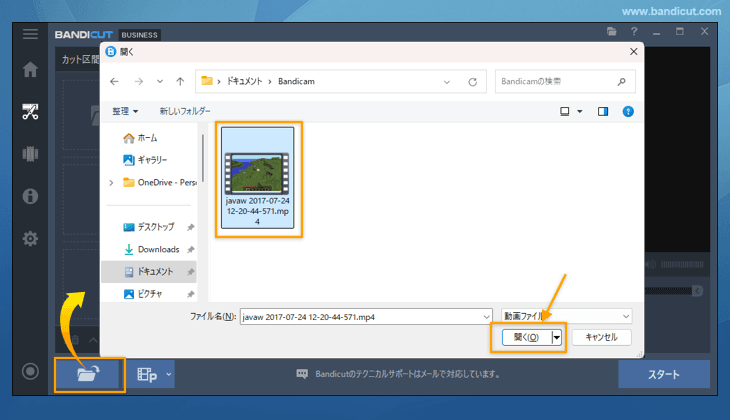
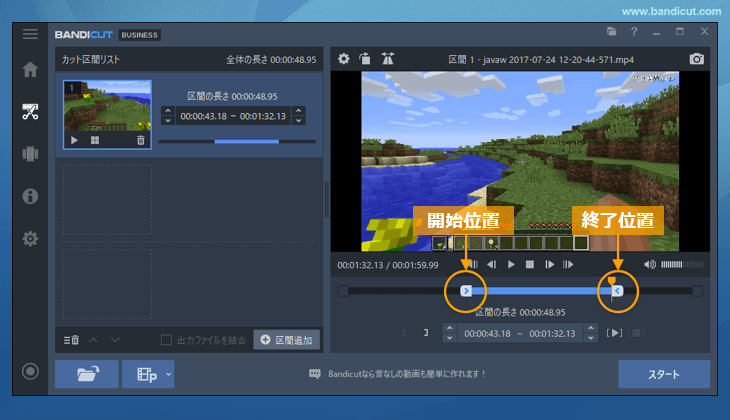
![[スタート]をクリック [スタート]をクリック](../cutter/bandicut-video-cutter-4.png)
![[オーディオトラック抽出(.mp3)]にチェック、モード選択と詳細設定 [オーディオトラック抽出(.mp3)]にチェック、モード選択と詳細設定](extract-mp3-5.png)